(整理)AutoCAD三维常用命令.
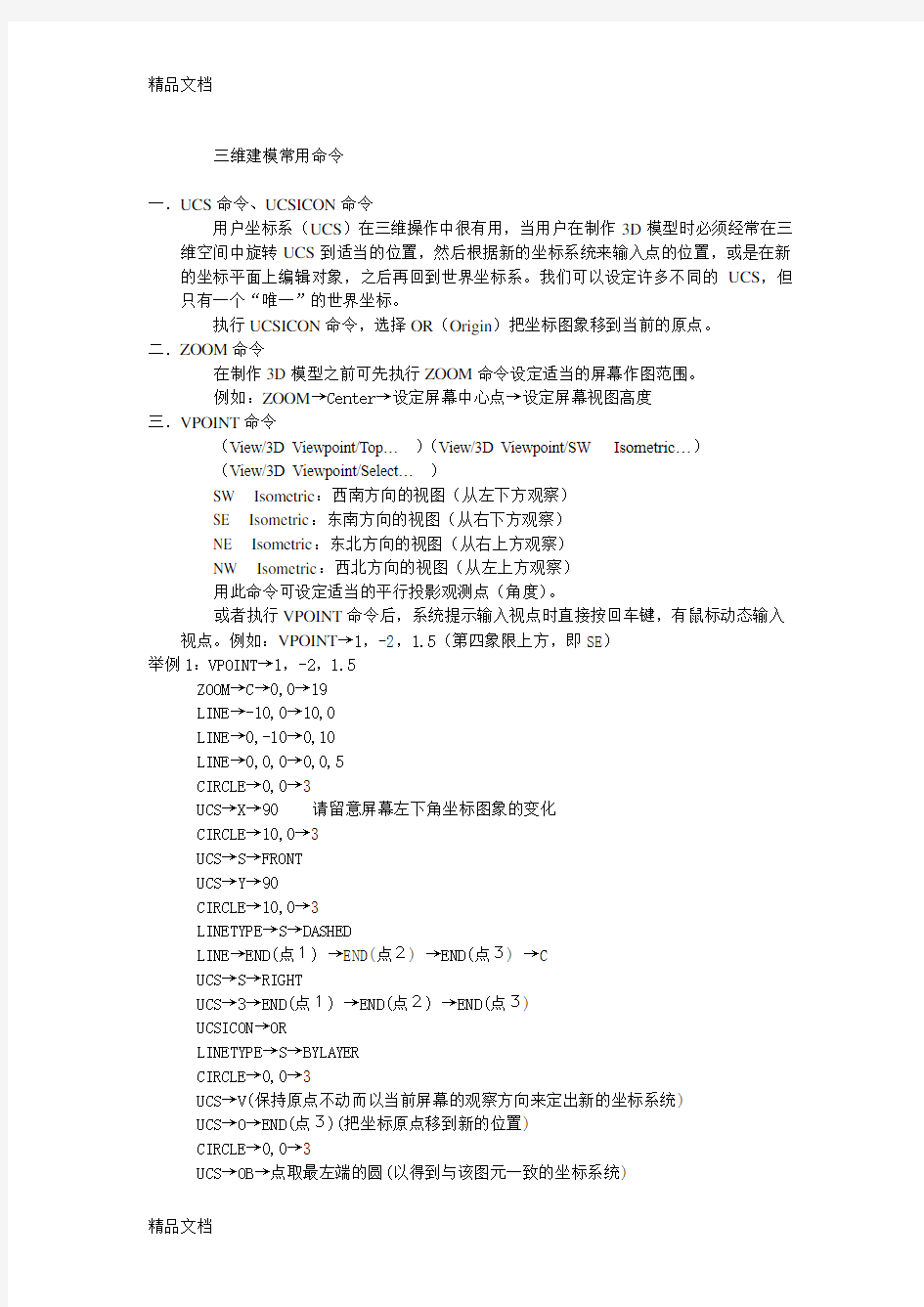
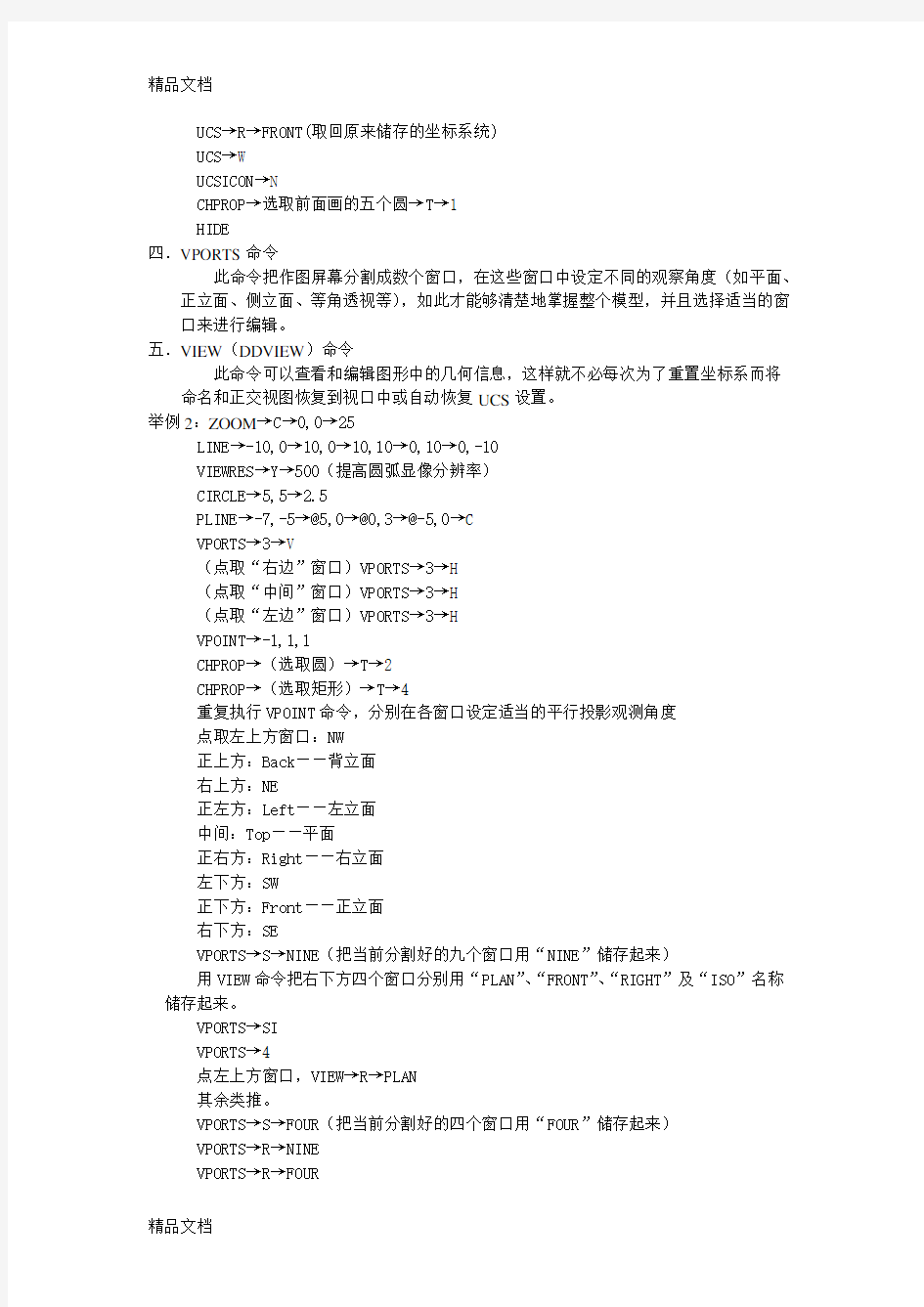
三维建模常用命令
一.UCS命令、UCSICON命令
用户坐标系(UCS)在三维操作中很有用,当用户在制作3D模型时必须经常在三维空间中旋转UCS到适当的位置,然后根据新的坐标系统来输入点的位置,或是在新的坐标平面上编辑对象,之后再回到世界坐标系。我们可以设定许多不同的UCS,但只有一个“唯一”的世界坐标。
执行UCSICON命令,选择OR(Origin)把坐标图象移到当前的原点。二.ZOOM命令
在制作3D模型之前可先执行ZOOM命令设定适当的屏幕作图范围。
例如:ZOOM→Center→设定屏幕中心点→设定屏幕视图高度
三.VPOINT命令
(View/3D Viewpoint/Top… )(View/3D Viewpoint/SW Isometric…)
(View/3D Viewpoint/Select… )
SW Isometric:西南方向的视图(从左下方观察)
SE Isometric:东南方向的视图(从右下方观察)
NE Isometric:东北方向的视图(从右上方观察)
NW Isometric:西北方向的视图(从左上方观察)
用此命令可设定适当的平行投影观测点(角度)。
或者执行VPOINT命令后,系统提示输入视点时直接按回车键,有鼠标动态输入视点。例如:VPOINT→1,-2,1.5(第四象限上方,即SE)
举例1:VPOINT→1,-2,1.5
ZOOM→C→0,0→19
LINE→-10,0→10,0
LINE→0,-10→0,10
LINE→0,0,0→0,0,5
CIRCLE→0,0→3
UCS→X→90 请留意屏幕左下角坐标图象的变化
CIRCLE→10,0→3
UCS→S→FRONT
UCS→Y→90
CIRCLE→10,0→3
LINETYPE→S→DASHED
LINE→END(点1) →END(点2) →END(点3) →C
UCS→S→RIGHT
UCS→3→END(点1) →END(点2) →END(点3)
UCSICON→OR
LINETYPE→S→BYLAYER
CIRCLE→0,0→3
UCS→V(保持原点不动而以当前屏幕的观察方向来定出新的坐标系统) UCS→O→END(点3)(把坐标原点移到新的位置)
CIRCLE→0,0→3
UCS→OB→点取最左端的圆(以得到与该图元一致的坐标系统)
UCS→R→FRONT(取回原来储存的坐标系统)
UCS→W
UCSICON→N
CHPROP→选取前面画的五个圆→T→1
HIDE
四.VPORTS命令
此命令把作图屏幕分割成数个窗口,在这些窗口中设定不同的观察角度(如平面、正立面、侧立面、等角透视等),如此才能够清楚地掌握整个模型,并且选择适当的窗口来进行编辑。
五.VIEW(DDVIEW)命令
此命令可以查看和编辑图形中的几何信息,这样就不必每次为了重置坐标系而将命名和正交视图恢复到视口中或自动恢复UCS设置。
举例2:ZOOM→C→0,0→25
LINE→-10,0→10,0→10,10→0,10→0,-10
VIEWRES→Y→500(提高圆弧显像分辨率)
CIRCLE→5,5→2.5
PLINE→-7,-5→@5,0→@0,3→@-5,0→C
VPORTS→3→V
(点取“右边”窗口)VPORTS→3→H
(点取“中间”窗口)VPORTS→3→H
(点取“左边”窗口)VPORTS→3→H
VPOINT→-1,1,1
CHPROP→(选取圆)→T→2
CHPROP→(选取矩形)→T→4
重复执行VPOINT命令,分别在各窗口设定适当的平行投影观测角度
点取左上方窗口:NW
正上方:Back――背立面
右上方:NE
正左方:Left――左立面
中间:Top――平面
正右方:Right――右立面
左下方:SW
正下方:Front――正立面
右下方:SE
VPORTS→S→NINE(把当前分割好的九个窗口用“NINE”储存起来)
用VIEW命令把右下方四个窗口分别用“PLAN”、“FRONT”、“RIGHT”及“ISO”名称储存起来。
VPORTS→SI
VPORTS→4
点左上方窗口,VIEW→R→PLAN
其余类推。
VPORTS→S→FOUR(把当前分割好的四个窗口用“FOUR”储存起来)
VPORTS→R→NINE
VPORTS→R→FOUR
六.DVIEW命令、PLAN命令
在大部分的情况下,我们都是用AutoCAD的VPOINT命令设定平行投影的观测角度来编辑与观看3D模型的(如平面、正立面、侧立面、等角透视等)。但有些时候(比如模型是一栋建筑物)我们希望是以实际的情况用“消失点透视”的方式来观看它,可以用AutoCAD的DVIEW命令来设定,如人眼(相机)的位置与观测点(目标点)的坐标,以及消失点透视的效果(广角镜头)等,就好像一个人拿着相机真正走到建筑物的四周甚至里面去游览一遍。
PLAN命令把视图转换成世界(当前)坐标系统的“平面”。
七.LAYER命令
画三维图形也要设置层。
八.3DFACE、3DPOL Y等命令
3DFACE:由四点建立一三维表面,具有遮挡作用;
3DPOL Y:三维多义线;
3DMESH:创建矩形网格;
PFACE:创建多面网格(由多个3DFACE组成);
RULESURF:创建直纹曲面网格;
TABSURF:创建平移曲面网格;
REVSURF:创建旋转曲面网格;
EDGESURF:创建边界定义曲面网格;
以上命令可以帮助我们制作一些特殊的网面或曲面。
九.LINE、PLINE、SOLID、RECTANG、SOLID、POL YGON、ARC、CIRCLE、ELLIPSE 和POINT等命令
画三维图形时也要用到的二维命令。
十.BLOCK、INSERT、SCALE、BREAK、COPY、MOVE、ARRAY、MIRROR、FILLET、CHAMFER、CHPROP、CHANGE、ROTATE、DIVIDE、PDMODE、PDSIZE、HATCH、OFFSET、STRETCH、EXTEND、TRIM、ROTATE3D、MIRROR3D、3DARRAY等编辑命令
画三维图形时常用的编辑命令。
十一.ELEV命令、CHPROP命令
ELEV命令可设定当前工作图元的高度(标高)和厚度。
CHPROP命令可改变当前工作图元的厚度等。
十二.EDGE命令
EDGE命令用来隐藏“棱边”(使被点到的边不可见Invisible)。
举例3:VPOINT→1,-2,1.5
ZOOM→C→10,10→15
3DFACE→0,0→20,0→20,20→0,20
ELEV→0→2.5
LINE→0,12→@3,0→@0,-2→@2,0
ELEV→0→1.5
PLINE→W→0.2→0.2→9,13→9,17→6,16→C
SOLID→12,16→15,16→12,19→15,20
HIDE
ELEV→0→0
CIRCLE→7,2→2
ARC→14,7→12,5→14,3
CHPROP→选取圆→T→1
CHPROP→选取弧→T→2
PLINE→18,6→A→18,10
BREAK→在弧的三分之一处点取一个点→@
BREAK→在弧的另三分之一处点取一个点→@
CHPROP→点取两边的弧形多义线→T→3
CHPROP→点取中间的弧形多义线→T→1
COPY→P→0,0,2
HIDE
举例4:3DFACE→0,0→@4000,0→@0,6000→@-4000,0
VPOINT→1,-2,1.5
ELEV→0→280
RECTANG→1000,3500→@50,50
CHPROP→L→T→280
ARRAY→L→回车→R→4→4→550→650
3DFACE→1000,3500,280→@700,600→@600,0→@700,-600→@0,1700→@-700,-600→ @-600,0→@-700,600→@0,-1700→@700,600
EDGE→点取四个梯形面交接的棱边
COPY→点取四个梯形面→回车→0,0,20→回车(形成一中空楼板) ELEV→回车→20
RECTANG→1000,3500,280→@2000,1700
CHPROP→L→T→20
RECTANG→1700,4100,280→@600,500
CHPROP→L→T→20
HIDE(消除隐藏线)
REGEN(HIDE之后必须先REGEN,然后才能选到被遮去的对象)
3DARRAY→W(全选)→R→1→1→3→300
PLAN
执行DVIEW命令,进行动态观测,先选取所有的对象,然后选择PO(POints)来设定目标点(target point)与相机(camera point)的“坐标”,接着选择D
(Distance)直接按回车来打开“透视模式”(Perspective view),再选择Z(Zoom)来核对当前相机的“镜头长度”,最后选择X(eXit)或按回车来结束DVIEW(动态
观测)设定:
DVIEW→ALL→PO→.X→MID(先输入X坐标)→.Y→MID(先输入Y坐标)→170(输入Z坐标)→.XY→MID→170→D→回车→Z→回车→X
HIDE
通过调整相机与目标点的“距离”来观察效果:
DVIEW→ALL→D→3000→Z→28→X
通过旋转目标点(TArget),把相机的镜头长度调整成“15mm超广角镜头”来观察效果:
DVIEW→ALL→D→2000→TA→10→回车→Z→15→X
通过旋转目标点(变成0度),再调整D(Distance)来“走近”建筑物:
DVIEW→ALL→TA→0→回车→D→1400→X
HIDE
通过调整D(Distance)来“进入”建筑物内:
DIVEW→ALL→D→800→X
HIDE
也可旋转相机(CAmera)(相机转至“正东南方”45度),再旋转目标点(TArget)(往上照)产生其它的效果:
DVIEW→ALL→CA→回车→-45→TA→10→回车→X
可用3DARRAY命令把楼房“加层”:
3DARRAY→W→R→1→1→5→900(3层变成15层)
HIDE
注意:当我们找到好的角度时务必用VIEW命令把它SAVE起来,否则当视图改变后,要再找回与原来同样的角度就很难了。
十三.BOX等实心体命令
BOX:创建长方体
CONE:创建圆锥体
CYLINDER:创建圆柱体
SPHERE:创建球体
TORUS:创建圆环
WEDGE:创建楔体。
十四.3D等面构物体命令
(Command:3D)→(Box/Cone/Dish/Dome/Mesh/Pyramid/Sphere/Torus/Wedge)
(Draw/Surfaces/3D Surfaces…)
十五.REGION命令
如果绘图时遇到不规则的面时,我们须用到PFACE(多义面)或者用多个3DFACE 来拼成,若遇到一个挖洞的面时则需用到许多3DFACE以围绕的方式去兜起来,棱边还要隐藏等等,相当麻烦。而面域(Region)的功能可以使我们很方便地制作各种不规则的面,并且这些面域还可以进行布尔运算(Boolean Operation)即“与”、“或”、“差”
等。
十六.UNION、SUBTRACT、INTERSECT命令
对面域和实体进行布尔运算:与(INTERSECT)、或(UNION)、差(SUBTRACT)。举例5:VPOINT →1,-2,1.5
ZOOM→C→10,10→15
3DFACE→0,0→20,0→20,20→0,20
RECTANG→5,1→@4,4
CIRCLE→7,3→1
REGION→选取正方形→选取圆形
SUBTRACT→选取正方形面域→回车→选取圆面域
COPY→L→0,0,1
HIDE
RECTANG→11,4→@4,2
CIRCLE→13,5→1.5
REGION→选取矩形→选取圆形
COPY→选取矩形面域→选取圆面域→5,2
UNION→选取矩形面域→选取圆面域
INTERSECT→选取矩形面域→选取圆面域
COPY→选取“或面域”→选取“与面域”→0,0,1
HIDE
实心体的布尔运算自己练习。
十七.EXTRUDE、REVOLVE、SLICE、SECTION、ALIGN命令
EXTRUDE、REVOLVE:把封闭的曲线拉伸、旋转成三维形体;
SLICE:用一个平面去把一个实体切开;
SECTION:在实体的某一个部位用一个平面去剖开它,形成这一部位的剖面图;
ALINE命令:在三维空间中移动、旋转、对齐对象。
举例6:VPOINT→1,-2,1.5
ZOOM→C→10,10→15
3DFACE→0,0→20,0→20,20→0,20
BOX→0,13→@2,2→2
CYLINDER→6,17→1.5→1.5
WEDGE→10,18→@3,2→2
HIDE
SPHERE→5,6,1.5→1.5
TORUS→10,10,0.75→1.5→0.6
CONE→15,12→1→3
ISOLINES→8
REGEN
FACETRES→3
HIDE
POLYGON→6→8,0→I→1.5
CIRCLE→13,1→0.5
3DPOLY→13,1→@0,0,2→@2,0→@0,2→@0,0,1
EXTRUDE→点取正六边形→2→20(倾斜角度)
EXTRUDE→点取小圆→P→点取三维多义线作为路径
UCS→X→90
PLINE→*17,5→@1.3,0→@0,2→@-0.3,0→@0,-0.7→A→@-1,-1→L→C
(*为世界坐标系表示方式)
UCS→W
REVOLVE→L→18.5,5→@0,0,2(垂直向上定一条旋转轴)
SLICE→L→XY→0,0,1→B(把右下方的物体用高于地面1个单位的“XY”去“切一
刀”,并保留切面两侧的对象)
MOVE→选取上面一块实心体→0,0,1
SLICE→选取左下方六角锥→ZX→0,0,0→0,-1(只保留切面靠0,-1一侧的对象)SECTION→选取正中央汽车轮胎→ZX→10,10(决定ZX平面的点)(“剖开”“汽车轮
胎”)
MOVE→L→0,-2(把这被剖出的“面域”移到前面来)
DISPSILH→1
HIDE
十八.FACETRES、ISOLINES、VIEWRES、SPLFRAME、SURFTAB1、SURFTAB2、SORTENTS、DISPSILH命令
FACETRES:图象平滑度,值越大越平滑
ISOLINES:修改弧面表示线系统变量,值越大越密
VIEWRES:圆弧显像分辨率
SPLFRAME:修改样条框架系统变量,为1时能看到所有的3D图元,为0时只能看到一个完整的图元
SURFTAB1:网格密度1,值越大越密
SURFTAB2:网格密度2,值越大越密
SORTENTS:排序图元,运用某些编码来控制图元排序操作的先后等级
DISPSILH:剪影显示,1为显示剪影,否则为0
十九.HIDE命令、REGEN命令
举例7:VPOINT→1,-2,0.75
ZOOM→C→10,10,6→20
3DFACE→0,0→20,0→20,20→0,20
PLINE→1,11→@1,0→A→D→90→@4,0→L→@1,0→@0,3→@-6,0→C
EXTRUDE→L→3→0
ROTATE3D→L→END(点取前方左端点)→END(点取前方右端点)→90
3DARRAY→L→R→1→3→2→6→3
MIRROR3D→(选取中间上方的积木)→XY→END(点前方上排左端点,决定XY平面的点)→N
MIRROR3D→L→点取最上端平面的三个点以决定旋转平面→N
WEDGE→0,0→@4.2426,3→4.2426
用ALIGN命令将刚才制作的楔形“积木”在三维空间中“移动旋转对齐”到中间最上方“积木”的上面:
ALIGN→L→在这两个“积木”上各选三个相对应的点
HIDE
DISPSILH→1
FACETRES→3
HIDE
UNION→W
HIDE
举例8:(桌、椅)
3DFACE→0,0→250,0→250,200→0,200
VPOINT→1,-2,1.5
ELEV→0→72
SOLID→30,80→@40,0→@-40,70→@40,0
COPY→L→100,0
ELEV→72→4
SOLID→30,80→@150,0→@-150,80→@150,0
ELEV→0→0
MOVE→L→-5,-5
HIDE
UCSICON→OR
UCS→3→END(点取前方左下角的点,称为“点1”)
→END(点取“点1”右侧的点)
→END(点取“点1”上方的点)
3DFACE→2,2→@36,0→@0,32→@-36,0
3DFACE→@0,2→@36,0→@0,16→@-36,0
3DFACE→@0,2→@36,0→@0,16→@-36,0
3DFACE→@→@12,0→@0,-3→@-12,0
MOVE→L→12,-6.5
COPY→L→0,-18
COPY→L→0,-18
UCS→W
COPY→W(点取左边抽屉面板与抽屉把手)→100,0
ELEV→0→38
SOLID→190,90→@4,0→@-4,4→@4,0
ARRAY→L→R→2→2→36→36
ELEV→38→5
SOLID→190,90→@40,0→@-40,40→@40,0
HIDE
举例9:(卧室床组)
3DFACE→0,0→400,0→400,300→0,300
VPOINT→1,-1.5,1.2
SOLID→0,0→150,0→0,5→150,5(第一个SOLID)
→0,195→150,195(第二个SOLID)
→0,200→150,200(第三个SOLID)
CHPROP→(选取前面的SOLID)→T→45
CHPROP→(选取中间的SOLID)→T→20
CHPROP→(选取后面的SOLID)→T→70
MOVE→(选取中间的SOLID)→0,0,20
REDRAW
MOVE→把床移动到窗口合适的位置
HIDE
3DFACE→END(点取床垫的左上端点)→@8,-8,4
→@44,0→@8,8,-4→@0,-36→@-8,8,4→@-44,0
→@-8,-8,-4→@0,36→@8,-8,4
MIRROR3D→镜象拷贝四个梯形斜面
MOVE→W→10,-4,4(把枕头抬高并移动到正确位置)
MIRROR→P→MID(床尾)→MID(床头)
3DFACE→(画出一个“折掉一角的被单”)
ELEV→0→45
SOLID→END(床头右边下端点)→@40,0→@-40,-45→@40,0 下面做台灯:
ELEV→0→0
CIRCLE→END(点取床头柜右上角)→5
CIRCLE→@0,0,35→20
CIRCLE→@0,0,20→7
CHPROP→选取下面的小圆→T→40
SURFTAB1→30
RULESURF→选取中间的大圆→选取上面的中圆
MOVE→选取灯座→选取灯罩→-20,-20
REDRAW
ERASE→删除多余的圆
MIRROR→选取床头柜、灯座和灯罩,镜象拷贝到床的另一侧
ELEV→0→250
LINE→在当前视口的左侧和后端画两面墙
改变UCS坐标画门:
UCS→3→点取左侧墙的三个端点
3DFACE→0,0→90,0→90,200→0,200
ELEV→0→3
CIRCLE→84,90→3
UCS→W
HIDE
ELEV→0→0
可以在此基础上增添其它家具。
举例10:(凉亭)
VPOINT→1,-4,2
ZOOM→C→0,0,160→500
POLYGON→6→0,0→I→200
CHPROP→L→T→20
OSNAP→END
3DFACE→把凉亭底座表面覆盖上“3DFACE”
ELEV→20→65
CIRCLE→0,0→10
ELEV→85→10
CIRCLE→0,0→60
ELEV→20→30
CIRCLE→85,0→5
ELEV→50→10
CIRCLE→85,0→17.5
ELEV→20→220
CIRCLE→160,0→7.5
ARRAY→点取“圆板凳”和“凉亭柱”→P→0,0
→6→360→Y
UCS→X→90
ELEV→0→0
PLINE→0,240→@180,0→@0,20→@20,0→@0,10→
@-80,30→@-120,80(生成屋顶剖面)
LINE→@→@0,50(生成避雷针)
UCS→W
REVSURF→点取屋顶剖面→点取避雷针→0→回车
HIDE
REGEN
MIRROR→W(把整个凉亭向右上方镜象拷贝一份)
ZOOM→E
DVIEW→ALL→PO→100,0,170→100,-700,170→D
→700→Z→28→X
CIRCLE→0,0→100000(生成地平线)
HIDE
举例11:(门窗)
VPOINT→1,-2,1.5
ZOOM→C→150,0,150→400
UCS→X→90
3DFACE→0,0→@100,0→@0,200→@-100,100→@300,0
→@-100,-100→@0,-200→@100,0
UCS→W
EDGE→(把梯形面交接的“棱边”隐藏起来)
COPY→W(选取三个梯形面)→0,20
OSNAP→END
3DFACE→(把开门的棱边“封”起来)
OSNAP→NONE
HIDE
ZOOM→C→150,-250,150→600
COPY→ALL→0,-500
STRETCH→(把前面开好门口的“墙”拉伸成一个边宽为4cm的“门框”)(反复执行此命令)。。。。。。
PLAN→回车
STRETCH→(在平面上把刚才拉伸成的“门框”再“压扁”一些,-10)
ZOOM→P(回到原来的屏幕视图)
MOVE→W(选取门框)→0,505
ZOOM→P
ELEV→0→196
SOLID→104,5→@0,-92→@4,92→@0,-92
ELEV→0→0
ARC→C→104,5→@0,-92→A→90
HIDE
REGEN
MOVE→W(选取整个门窗)→400,200
UCS→X→90
3DFACE→0,0→@100,100→@100,0→@100,-100→@0,300
→@-100,-100→@-100,0→@-100,100→@0,-300→@100,100 UCS→W
EDGE→(把梯形面交接的“棱边”隐藏起来)
COPY→W(选取四个梯形面)→0,20
OSNAP→END
3DFACE→把开窗的棱边“封”起来
OSNAP→NONE
HIDE
ZOOM→C→150,-250,150→600
COPY→W(选取“开好窗口”的墙)→0,-500
STRETCH→(把前面开好窗口的“墙”拉伸成一边宽为4cm的“窗框”)COPY→W(选取窗框)→150,0
ZOOM→C→250,-500,150→250
OSNAP→END
3DFACE→把右边窗框左侧的边缘“封”起来
3DFACE→把右边窗框右侧的边缘“封”起来
OSNAP→NONE
HIDE
PLAN
STRETCH→把左边的窗框“压扁”10个单位
STRETCH→把右边的窗框“压扁”17个单位
ZOOM→P
STRETCH→把右边的窗框“压挤”成为一较小的“玻璃框”
MOVE→W(选取右边的“玻璃框”)→ -146,5.5,4
COPY→P→44,-4
ZOOM→P
STRETCH→把原来墙上的开口向上拉高一些
MOVE→W(选取整个窗子)→0,505
ZOOM→P
COPY→P→0,0,100
STRETCH→把刚才拷贝出的窗子的上方往下拉50个单位
HIDE
ZOOM→C→350,100,150→600
ELEV→0→300
LINE→画两道墙把“开门”与“开窗”的墙面接起来
HIDE
举例12:(烟灰缸)
VPOINT→1,-2,1.5
ZOOM→C→5,5,1→14
BOX→0,0→10,10→2
CHAMFER→(把烟灰缸实心体的四个角截掉一些)→
把距离设为1.2
CIRCLE→5,5,2→4
EXTRUDE→L→-1.5→25
SUBTRACT→点取立方体→回车→点取圆锥体
HIDE
UCS→3→把坐标系统定在烟灰缸的右下角小侧面上
CIRCLE→MID(点烟灰缸的右下角小侧面的上端) →0.43
ISOLINES→12
EXTRUDE→L→7→0
MOVE→L→0,0,-5
UCS→W
ARRAY→L→P→5,5→4→360→Y
SUBTRACT→选取烟灰缸实心体→回车→分别选取四根香烟
HIDE
FACETRES→3
DISPSILH→1
HIDE
举例13:(削铅笔器)
VPOINT→1,-1,1
ZOOM→C→2,6→10
BOX→0,0→2,1.5→3
ISOLINES→16
CONE→.X→回车→MID(点取立方实心体上面相邻的两条边中的长边)→MID(点取立方实心体上面相邻的两条边中的短边)→0.5→ -2.5 (技巧:我们可以用“.X”与“YZ”过滤以及“MID”捕捉模式直接
找到一个矩形的正中央位置。)
SUBTRACT→选取立方实心体→回车→选取圆锥实心体
FACETRES→2
HIDE
CIRCLE→6,1→0.125
POLYGON→6→8,3→I→0.4
LAYER→M→1→C→1
EXTRUDE→选取小圆→10→0
LAYER→M→2→C→2
EXTRUDE→选取六边形→10→0
COPY→选取左边的笔芯→2,2
SUBTRACT→选取黄色的笔杆→回车→L
HIDE
REGEN
COPY→选取笔杆→2,2
COPY→选取削笔器→M→END(选取此削笔器圆锥形的端点)
→6,1→8,3→10,5
SUBTRACT→选取左边的笔心→回车→选取笔心下方的削铅笔器SUBTRACT→选取中间的笔杆→回车→选取笔杆下方的削铅笔器
INTERSECT→选取右边的笔杆→选取笔杆下方的削铅笔器
MOVE→选取笔芯→2,2 HIDE
DISPSILH→1
HIDE
